office:office">
姐妹们,是不是还在为相机不能照出复古风格的照片而苦恼呢?哈哈,不用急,今天我就介绍给姐妹们一个超级简单的方法,短短几分钟而且不需任何ps基础也能打造具有“复古风”的照片。快来看看吧!
php?softId=14700" target="_blank">更多教程点我查看
这是打造前的原图:

复古风格成品:

赶快开始我们的照片改造啦!
步骤一:首先下载安装完成美图秀秀,导入照片。
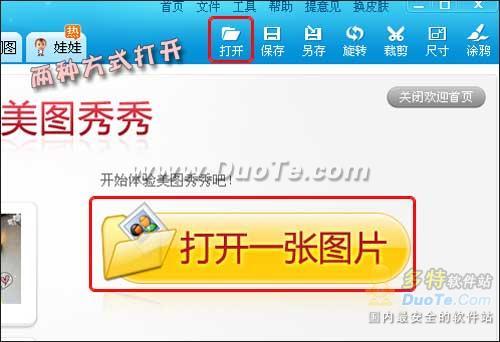
步骤二:打开“图片处理”,会看到有很多风格的照片风格,在“LOMO”里选择“复古”风格。
步骤三:照片现在的颜色偏暖色,我们给照片的颜色变淡。选择LOMO—淡雅。
步骤四:选择LOMO—泛黄暗角,使照片古朴的风格更加突出,看,变换后的效果是不是很明显呢?!
步骤五:打开“边框”, 选择“静态边框”里的“撕边边框”,为图片增加符合复古气息的边框!
步骤六:接下来加一些美丽的文字,点缀图片。点击“文字”,选择“文字模板”里的“快乐”风格字体。
步骤七:调整好文字大小位置,点击字体右键“正片叠低”功能,能够让字体更好的融合在画面中。
步骤八:把制作好的图片,保存好就OK了。





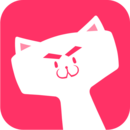






 相关攻略
相关攻略
 近期热点
近期热点
 最新攻略
最新攻略